打印机在使用一段时间之后,有时某个位置会出现细纹和断线,特别是在打印表格时候,可以看到表格不完整,这时就需要对打印头进行调整,那么该如何操作呢?这里以Epson爱普生打印机R330为例,给朋友们讲解一下怎么调整打印头以解决打印时出现断线细纹的情况.
1、当前系统为WIN7,进入控制面板,打开 设备和打印机,
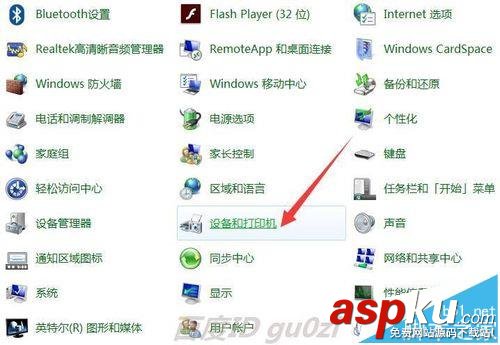
2、在Epson爱普生打印机R330上点击右键,进入 打印首选项,
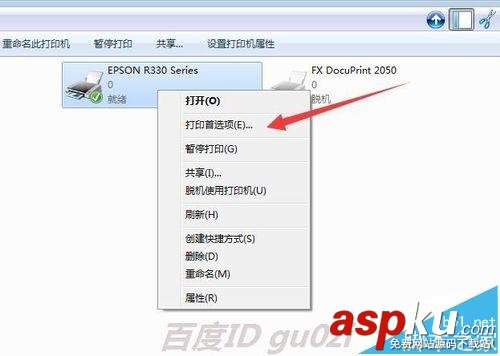
3、在打开的 Epson爱普生打印机R330打印首选项中,进入 维护标签,
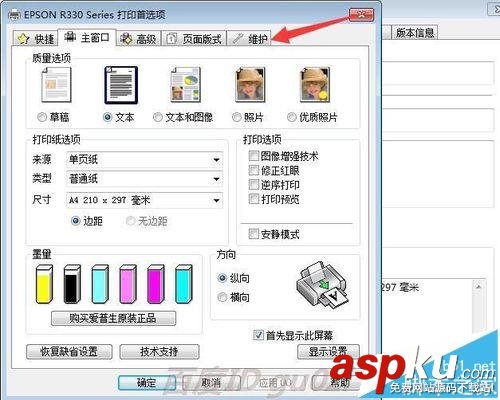
4、在维护界面中,点击 打印头校准,
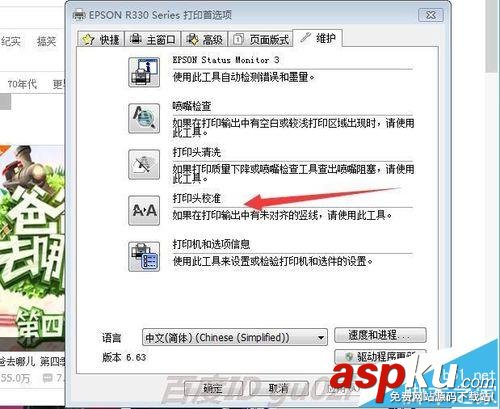
5、这时需要准备好打印纸,等待校准样张的打印,

6、注意查看 校准样张的打印效果,如果所有的图案都有条纹,就要选择最细的数据,设置在上一步中,然后 重新校准,
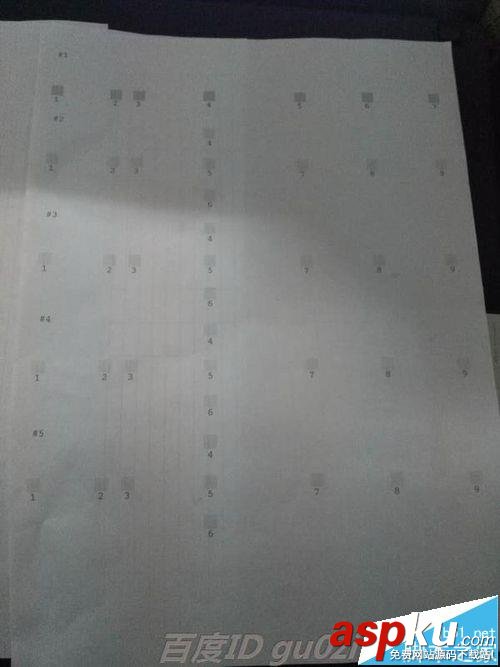
7、如果并不是所有的图案都有条纹,则只要把没有条纹的数据,设置到第5步的列表中,点击 结束,即可.
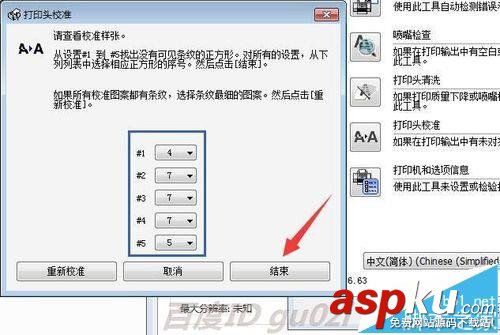
8、然后回到第1步的界面,进入 打印机的属性,
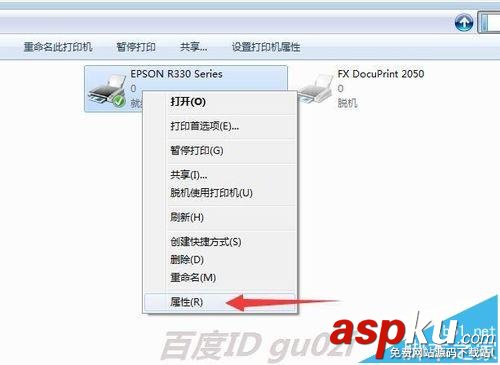
9、在打印机 常规页面,打印一张测试页看看,条纹是不是消失了。
新闻热点
疑难解答